Photoshop设计清爽而动感的汽水杂志广告
这篇教程是向脚本之家的朋友分享Photoshop设计清爽而动感的汽水杂志广告方法,水质感的柠檬结合飞溅的水花,让画面清爽而动感,柠檬黄的汽水与图像右下角淡蓝色的水面相互呼应,增强色彩效果。
先看看效果图

操作步骤:
1、新建空白图像文件,设置参数如下:
宽度:8.8cm 高度:12cm 分辨力:300px
2、单击“创建新的填充或调整图层”按钮,添加“渐变填充1”调整图层。打开素材“水面.JPG”文件,拖拽到当前图像文件中并适当的调整,然后添加图层蒙版,隐藏部分图像,调整图层的混合模式为“叠加”。
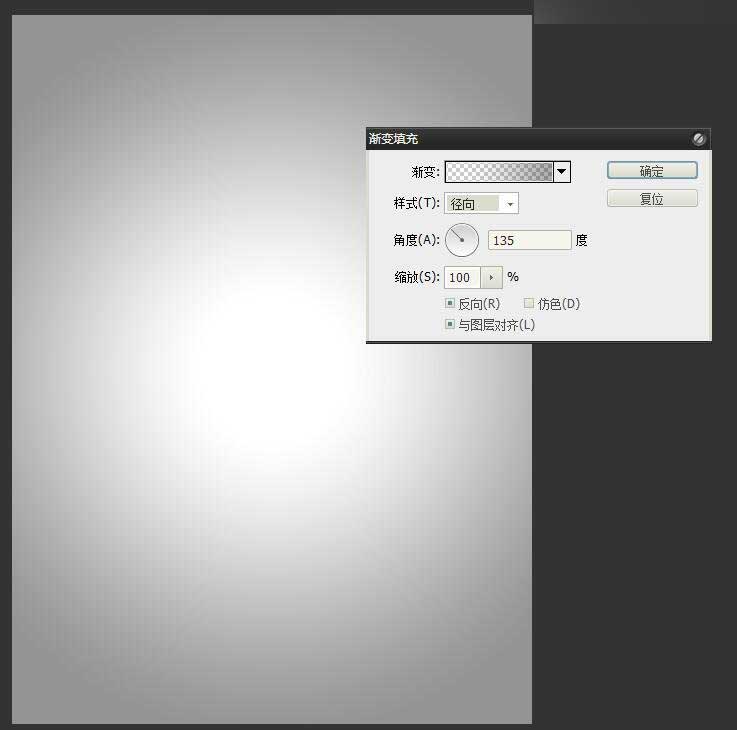
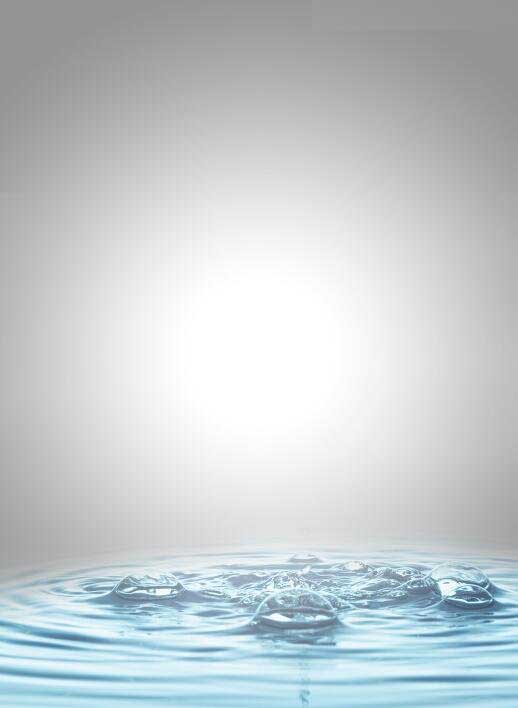
3、单击“创建新的填充或调整图层”按钮,添加“曲线1”“色相/饱和度”调整图层,并按下快捷键Ctrl+Alt+G,仅调整水面色调。
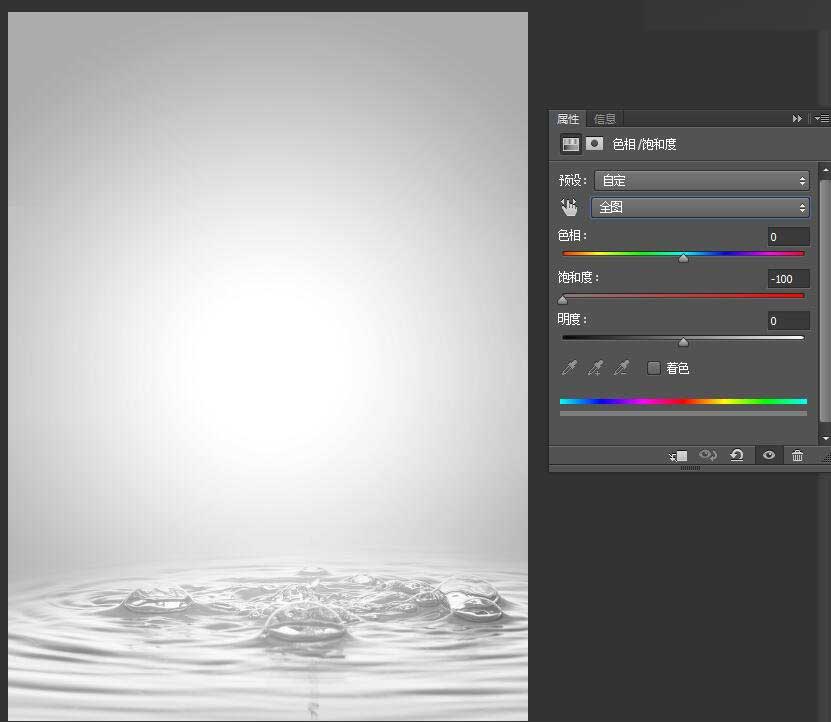
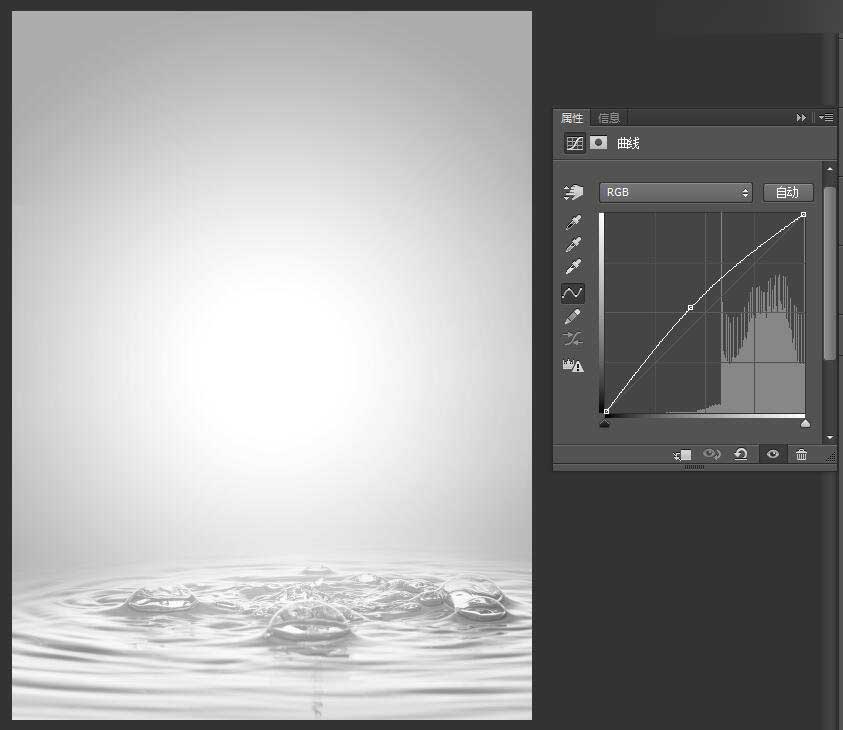
4、打开“柠檬.jpg”文件,拖拽到当前图像文件中,并置于水面上,复制两次,复制图像并隐藏图层可见性,复制“柠檬”图层,执行“滤镜-滤镜库”命令并应用“玻璃”滤镜效果,制作出结冰质感的柠檬片效果。
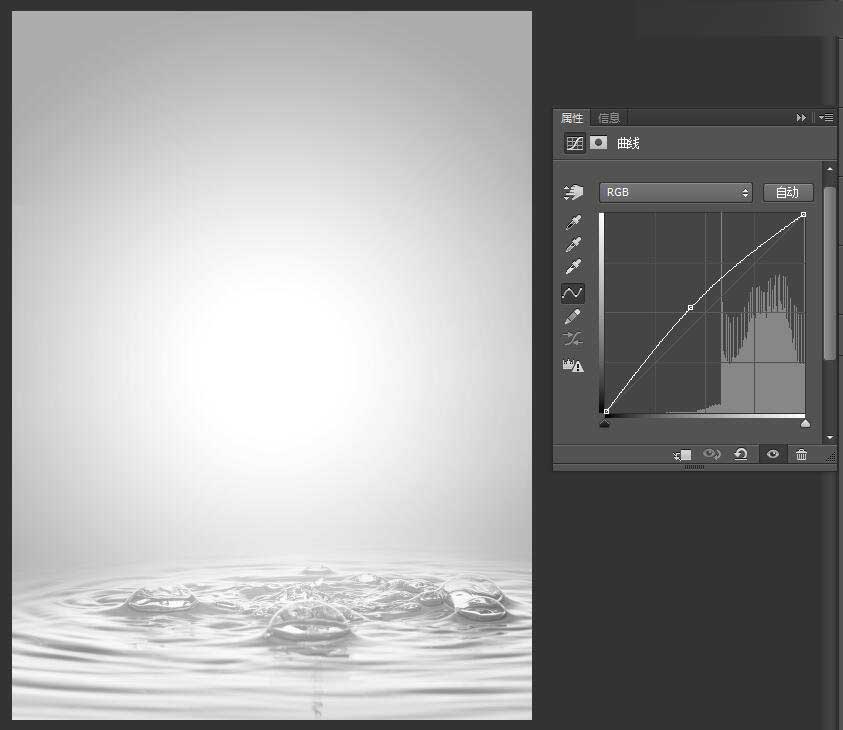
5、单击“创建新的填充或调整图层”按钮,添加“黑白1”调整图层,在创建剪贴蒙版以调整柠檬片的色调。设置调整图层的“不透明度”为90%,稍微减淡调整颜色。然后在复制调整后的柠檬图层并将其合并,使用减淡工具在柠檬片纹理上涂抹,以增强其纹理质感。
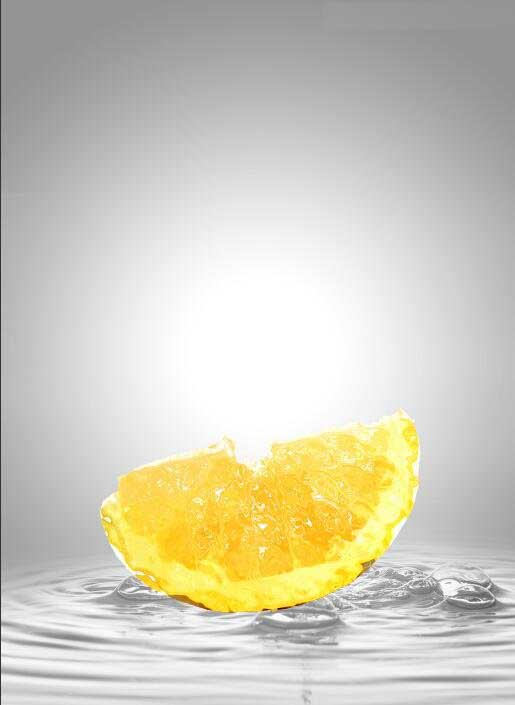
6、复制柠檬片图层并置于顶层,执行“滤镜-滤镜库”命名并应用“照亮边缘”滤镜,然后设置图层的混合模式为“叠加”“不透明度”为45%,添加图层蒙版,隐藏部分图像,继续复制并合并调整后的柠檬片图层,然后分别使用加深工具和减淡工具涂抹柠檬片的暗部和高光,增强质感。
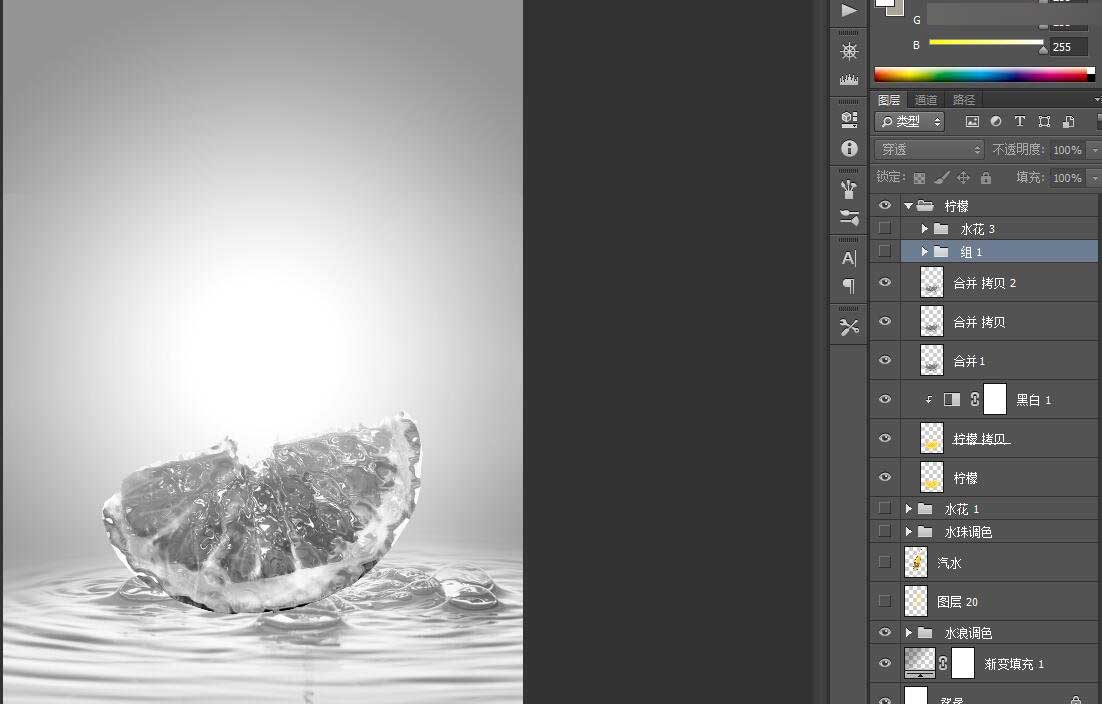
7、选择所有的柠檬片图层并复制,按下快捷键Ctrl+Alt+E合并图层,并调整图层“不透明度”为80%,然后隐藏其他柠檬片图层。新建两个图层,并分别填充黄色和柠檬黄色到蓝色的渐变,添加图层蒙版隐藏部分图像。添加“曝光度1”调整图层,调整图层“不透明度”为20%,然后添加图层蒙版调整画面色调。
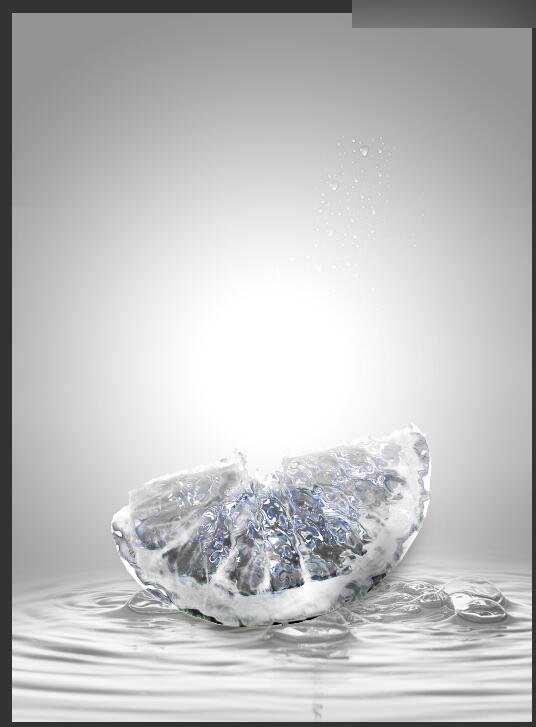
8、打开“汽水.png”文件进行复制,然后适当调整图层顺序。新建图层,用黄色柔角画笔沿着汽水瓶涂抹,绘制出环境色,调整“汽水拷贝”图层顺序至柠檬片图层上方,并适当调整图层混合模式和图层“不透明度”,然后添加图层蒙版,制作汽水在柠檬片里的效果。

9、打开“水珠.png”文件,拖拽到当前图像并调整大小,摆放在汽水瓶中,使用橡皮擦工具擦除多余的水珠,然后调整图层混合模式为“叠加”。

10、新建多个图层,载入“水花.abr”笔刷,结合画笔工具和橡皮擦工具绘制柠檬上飞溅的水花,增强画面动感。新建图层,使用画笔工具绘制柠檬片上的投影和汽水上的雾气,完善画面效果。

教程结束,以上就是Photoshop设计清爽而动感的汽水杂志广告教程,大家学会了吗?喜欢的朋友可以跟着教程一起来学习哦!

Alat AI Hot

Undresser.AI Undress
Apl berkuasa AI untuk mencipta foto bogel yang realistik

AI Clothes Remover
Alat AI dalam talian untuk mengeluarkan pakaian daripada foto.

Undress AI Tool
Gambar buka pakaian secara percuma

Clothoff.io
Penyingkiran pakaian AI

AI Hentai Generator
Menjana ai hentai secara percuma.

Artikel Panas

Alat panas

Notepad++7.3.1
Editor kod yang mudah digunakan dan percuma

SublimeText3 versi Cina
Versi Cina, sangat mudah digunakan

Hantar Studio 13.0.1
Persekitaran pembangunan bersepadu PHP yang berkuasa

Dreamweaver CS6
Alat pembangunan web visual

SublimeText3 versi Mac
Perisian penyuntingan kod peringkat Tuhan (SublimeText3)

Topik panas
 Apakah nombor bersiri photoshopcs5 percuma secara kekal?
Jul 06, 2023 am 10:00 AM
Apakah nombor bersiri photoshopcs5 percuma secara kekal?
Jul 06, 2023 am 10:00 AM
Nombor bersiri photoshopcs5 secara kekal ialah: 1. 1330-1440-1602-3671-9749-7897 2. 1330-1191-2998-6712-2520-5424; 4. 1330-1570-9599-9499-8092-8237; 5. 1330-1028-1662-3206-1688-5114, dsb.
 Penyelesaian: Betulkan pintasan papan kekunci tidak berfungsi dalam Photoshop
Sep 22, 2023 pm 03:17 PM
Penyelesaian: Betulkan pintasan papan kekunci tidak berfungsi dalam Photoshop
Sep 22, 2023 pm 03:17 PM
Adobe Photoshop ialah standard industri untuk reka bentuk digital, disukai dan digunakan setiap hari oleh komuniti dalam talian. Walau bagaimanapun, apabila pintasan papan kekunci gagap atau gagal sepenuhnya, ia boleh melambatkan sebarang projek atau produktiviti keseluruhan anda pada Windows 11 dengan ketara. Sama ada anda seorang pereka yang berpengalaman atau hanya berkecimpung dalam penyuntingan foto, gangguan ini lebih daripada gangguan kecil dalam Photoshop dan Photoshop CC. Mula-mula, mari kita lihat sebab biasa mengapa pintasan tersuai atau lalai berhenti berfungsi. Mengapa pintasan saya tidak berfungsi dalam Photoshop? Sesuaikan tetapan ruang kerja: Kadangkala, melaraskan atau bertukar antara tetapan ruang kerja boleh menetapkan semula pintasan papan kekunci. Kekunci Melekit: Ciri kebolehcapaian ini
 Bagaimana untuk mematikan iklan yang disyorkan oleh 360 Browser? Bagaimana untuk mematikan iklan yang disyorkan oleh 360 Browser pada PC?
Mar 14, 2024 am 09:16 AM
Bagaimana untuk mematikan iklan yang disyorkan oleh 360 Browser? Bagaimana untuk mematikan iklan yang disyorkan oleh 360 Browser pada PC?
Mar 14, 2024 am 09:16 AM
Bagaimana untuk mematikan iklan yang disyorkan oleh 360 Browser? Saya percaya bahawa ramai pengguna menggunakan Pelayar 360, tetapi pelayar ini kadangkala memaparkan iklan, yang membuatkan ramai pengguna sangat tertekan Biarkan tapak ini memperkenalkan dengan teliti kepada pengguna cara untuk Mematikan iklan yang disyorkan oleh Pelayar 360 pada komputer anda. Bagaimana untuk mematikan iklan yang disyorkan oleh 360 Browser pada komputer anda? Kaedah 1: 1. Buka 360 Safe Browser. 2. Cari logo "tiga bar mendatar" di penjuru kanan sebelah atas dan klik [Tetapan]. 3. Cari [Makmal] dalam bar tugas di sebelah kiri antara muka pop timbul, dan tandakan [Dayakan fungsi "360 Hotspot Information"]. Kaedah 2: 1. Klik dua kali pertama
 Cara untuk mematikan iklan sepenuhnya dalam Moments
Mar 03, 2024 pm 12:31 PM
Cara untuk mematikan iklan sepenuhnya dalam Moments
Mar 03, 2024 pm 12:31 PM
Pengguna akan menemui banyak iklan semasa menyemak imbas Moments, jadi bagaimana mereka boleh mematikan iklan sepenuhnya? Pengguna perlu mengklik Tetapan dalam Saya, kemudian cari Maklumat Peribadi dan Kebenaran, kemudian klik Pengurusan Iklan Diperibadikan dan hanya matikan pemperibadian iklan. Artikel ini akan memberitahu anda cara untuk mematikan iklan sepenuhnya dalam Moments, jadi lihat! Tutorial penggunaan WeChat: Bagaimana untuk mematikan iklan sepenuhnya dalam Moments Jawapan: Ia tidak boleh dimatikan sepenuhnya Anda hanya boleh mematikan cadangan yang diperibadikan: 1. Pertama, klik pada saya, dan kemudian cari tetapan di dalamnya. 2. Cari maklumat peribadi dan pilihan kebenaran. 3. Klik pada fungsi pengurusan pengiklanan yang diperibadikan di dalam. 4. Klik suis di sebelah kanan pemperibadian iklan dan matikannya. Cara untuk mematikan iklan: 1. Cari iklan dalam Moments. 2. Klik kanan
 Bagaimana untuk mematikan iklan dalam versi baharu Edge? Cara menyekat iklan diperibadikan Edge
Mar 14, 2024 am 11:37 AM
Bagaimana untuk mematikan iklan dalam versi baharu Edge? Cara menyekat iklan diperibadikan Edge
Mar 14, 2024 am 11:37 AM
Selepas mengemas kini pelayar Edge, ramai pengguna mendapati terdapat banyak iklan pada antara muka Contohnya, di bahagian bawah halaman tab baharu, terdapat pautan ke beberapa laman web yang ditandakan dengan iklan, yang kelihatan sangat menjengkelkan. Adakah terdapat sebarang cara untuk mematikan iklan diperibadikan dalam penyemak imbas Edge? Editor telah mencari banyak kaedah di Internet, dan saya akan berkongsi dengan anda sedikit helah untuk mematikan iklan. Bagaimana untuk mematikan iklan dalam versi baharu Edge? 1. Buka pelayar Edge. 2. Klik [•••] di penjuru kanan sebelah atas. 3. Klik [Tetapan]. 4. Klik [Privasi, Carian dan Perkhidmatan]. 5. Matikan suis di sebelah kanan "Peribadikan pengalaman web anda" untuk mematikan pemperibadian yang ditolak oleh Microsoft.
 Bagaimana untuk menghentikan pop timbul pada Windows 11
May 29, 2023 am 11:24 AM
Bagaimana untuk menghentikan pop timbul pada Windows 11
May 29, 2023 am 11:24 AM
Tetingkap timbul dan gangguan boleh menjengkelkan apabila anda sedang bekerja atau cuba memfokus pada sesuatu kandungan. Walaupun peranti mudah alih hanya mempunyai suis togol DND, bagaimana pula dengan Windows? Bolehkah anda menghentikan pop timbul pada Windows 11? Mari ketahui! Bolehkah anda menghentikan pop timbul pada Windows 11? Ya, tidak. Anda boleh menyingkirkan kebanyakan pop timbul dalam Windows 11, walau bagaimanapun, beberapa tetingkap timbul pengesahan dan pemberitahuan keselamatan tidak boleh dipintas. Tambahan pula, tiada cara yang boleh dipercayai untuk menyingkirkan semua pop timbul dengan satu klik. Anda perlu menutup jenis pop timbul individu untuk menghapuskannya pada Windows 11. Nasib baik, kami telah menyusun senarai perkara yang anda perlukan
 Cara untuk mematikan pengesyoran pengiklanan pintar pada Douyin
Mar 22, 2024 pm 04:06 PM
Cara untuk mematikan pengesyoran pengiklanan pintar pada Douyin
Mar 22, 2024 pm 04:06 PM
Apabila kami biasanya menggunakan Douyin untuk hiburan, kami sering mempunyai beberapa iklan yang tidak dapat diterangkan dan pelik yang mengganggu pengalaman masa lapang kami, ramai pengguna tidak diganggu oleh mereka dan ingin mematikan dorongan iklan ini, tetapi mereka tidak tahu bagaimana untuk mengendalikannya, maka editor laman web ini akan membawakan kepada anda panduan tutorial ini dan pengenalan terperinci saya harap ia dapat membantu semua yang memerlukan. Pertama sekali, kami mula-mula mencari pilihan untuk memahami dan mengurus tolak iklan dalam tetapan apl, dan kemudian melihat semua pilihan suis berkaitan iklan di bawah Klik suis di bahagian belakang untuk mematikannya, dan kemudian gesaan pengesahan untuk beralih off iklan akan muncul. Kami klik untuk mengesahkan
![Alat pembuktian tiada dalam Microsoft Word [Diselesaikan]](https://img.php.cn/upload/article/000/887/227/168183276233492.png?x-oss-process=image/resize,m_fill,h_207,w_330) Alat pembuktian tiada dalam Microsoft Word [Diselesaikan]
Apr 18, 2023 pm 11:46 PM
Alat pembuktian tiada dalam Microsoft Word [Diselesaikan]
Apr 18, 2023 pm 11:46 PM
Adakah "Alat Pembuktian Hilang" muncul dalam Microsoft Word apabila anda membuka aplikasi untuk mengedit? Mesej ini muncul apabila Word tidak dapat mengesan alat kalis dalam Word. Biasanya, rasuah dalam fail data Word menyebabkan masalah ini. Jadi, jika anda tertanya-tanya bagaimana untuk menyelesaikan masalah ini, anda baru sahaja tiba di tempat yang betul. Betulkan 1 – Muat turun alat memuat turun alat kalis yang ditentukan dalam Word terus daripada gesaan ralat. 1. Keluar perkataan (jika anda telah membukanya). 2. Sekarang, buka Word sekali lagi. 3. Tunggu sehingga ia dimuatkan pada komputer anda. Apabila Word dimuatkan sepenuhnya, klik "Muat turun" yang muncul pada reben. Ini akan dilakukan dari pelayan Office di latar belakang






